钉钉是很多小伙伴都在使用的一款移动办公软件,在这款软件中,我们可以使用各种工具来提高自己的工作效率。在使用钉钉的过程中,有的小伙伴想要能够接收到其它邮箱的邮件,但又不知道在哪里找到相关设置。其实很简单,我们只需要进入邮箱设置页面,然后在该页面中打开其它邮箱选项,接着在该选项页面中我们打开添加其它邮箱选项,最后在弹框中完成新邮箱信息的填写,再点击确定选项即可。有的小伙伴可能不清楚具体的操作方法,接下来小编就来和大家分享一下钉钉在邮箱中添加新账号的方法。
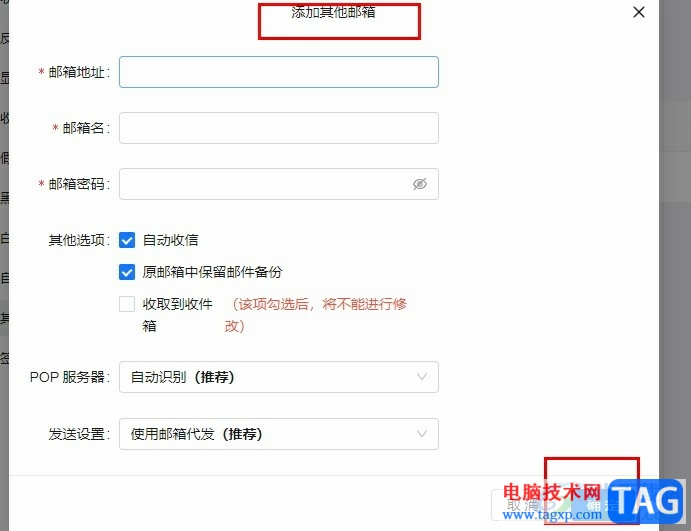
1、第一步,我们在电脑中打开钉钉软件,再在钉钉页面中打开“邮箱”选项
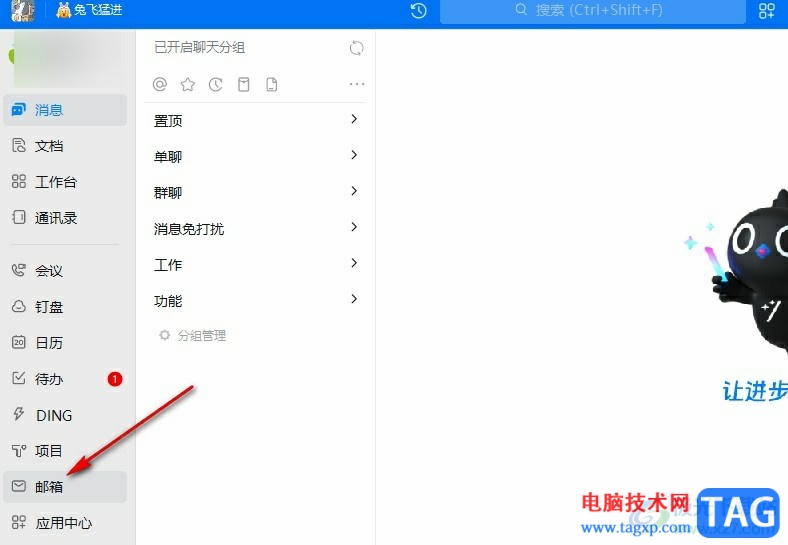
2、第二步,进入邮箱页面之后,我们在该页面下方找到并打开设置选项
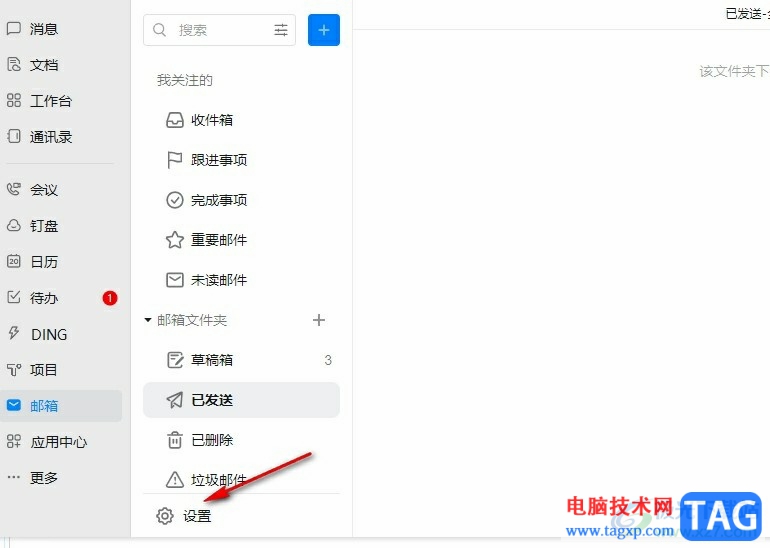
3、第三步,接着我们在邮箱设置页面中点击打开“其它邮箱”选项
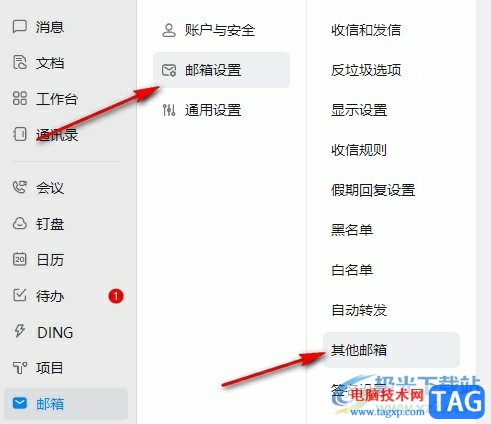
4、第四步,进入其它邮箱页面之后,我们在该页面中点击打开“添加其它邮箱”选项
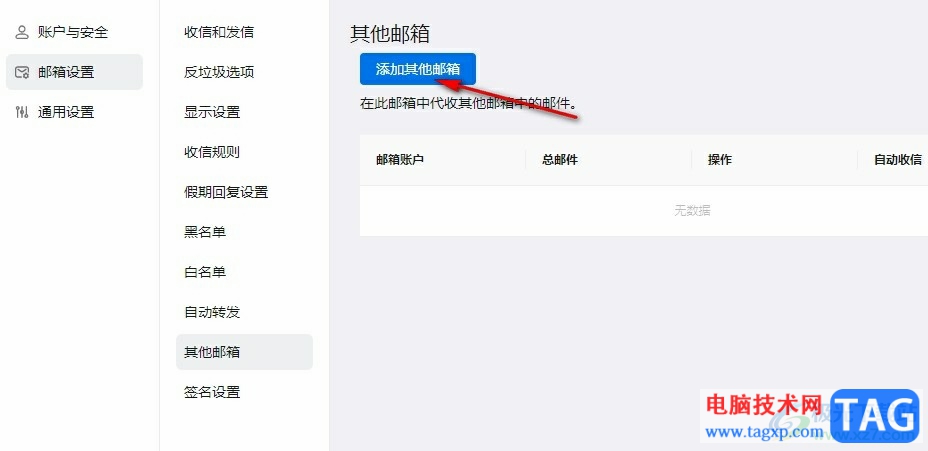
5、第五步,最后我们在弹框中输入邮箱的地址、名称、密码等,再点击确定选项即可
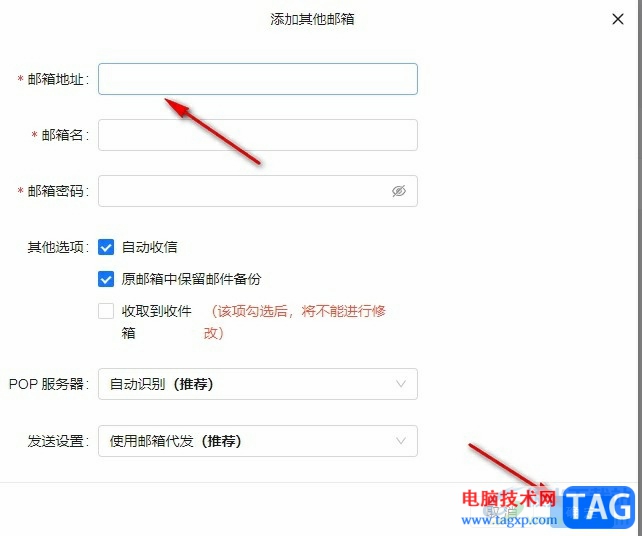
以上就是小编整理总结出的关于钉钉在邮箱中添加新账号的方法,我们在钉钉中打开邮箱选项,再打开设置选项,接着在邮箱设置页面中打开其它邮箱选项,然后在其它邮箱页面中打开添加其它邮箱选项,最后在弹框中我们输入新邮箱的账号密码,最后点击确定选项即可,感兴趣的小伙伴快去试试吧。
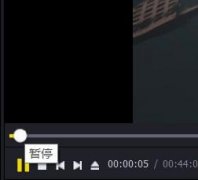 PotPlayer制作GIF动图的具体操作方法
PotPlayer制作GIF动图的具体操作方法
有很多刚刚接触PotPlayer的用户们,不是很熟悉其中是怎么制作......
 铭鑫hd6790显卡能玩什么游戏
铭鑫hd6790显卡能玩什么游戏
铭鑫hd6790显卡作为一款百元水平的亮机卡,如果我们想要用来玩......
 天猫怎么查询积分? 天猫积分的获取方法
天猫怎么查询积分? 天猫积分的获取方法
想要查询天猫的积分,首先我们需要下载天猫app查看,下面我们......
 win7javac不是内部或外部命令怎么办
win7javac不是内部或外部命令怎么办
很多用户们在win7系统中使用javac时,发现javac无法正常的运作使......
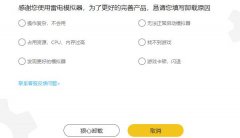 win11开启hyper-v卡死解决方法
win11开启hyper-v卡死解决方法
有些用户想要开启hyper-v来安装安卓应用程序,但是出现了win11开......
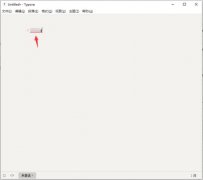
最近有很多朋友在咨询小编Typora怎么生成目录?那么针对这个问题,小编今天就为大家带来了Typora生成目录的操作方法哦,还不会的朋友赶快来学习一下吧。...
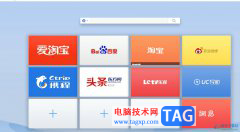
现在的浏览器种类是很丰富的,为用户带来了多样的选择性,其中就会有用户根据自己的使用习惯来选择uc浏览器,这款浏览器是免费的网页浏览软件,为用户提供了手机版和电脑版两个版本,...
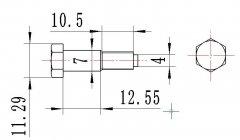
部份新手朋友表示自己使用CAXA电子图板还不清楚改变尺寸标注大小的操作,为此,下面小编就分享CAXA电子图板改变尺寸标注大小的图文步骤,有需要的朋友一起来看看吧!...
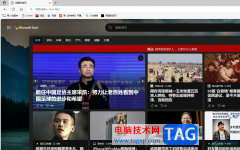
edge浏览器是win10系统默认选择使用的一款浏览器软件,为用户带来了快速、安全且流畅的网页浏览服务和上网服务,因此edge浏览器成为了热门的浏览器软件之一,当用户在使用edge浏览器时,会...
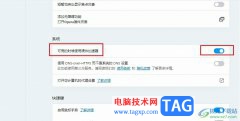
欧朋浏览器是很多小伙伴都在使用的一款便捷浏览器,在这款浏览器中,我们可以快速打开各种网页,在使用这款浏览器的过程中,有的小伙伴想要设置开启硬件加速功能,以此来加速浏览器的...
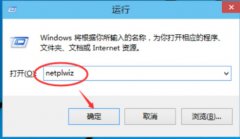
很久不用电脑的时候,会忘记开机密码这让不少小宝贝都非常苦恼,近日有一些小伙伴咨询小编关于win10怎样删除开机密码呢?下面就为大家带来了Win10删除开机密码详细方法,有需要的小伙伴可...
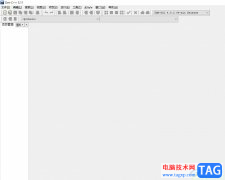
devc++是一个轻量级c/c++集成开发环境,它非常适合程序语言初学者来使用,作为一款自由软件,它集合了功能强大的多页面窗口和工程编辑器,能够很好的让用户高效完成程序语言的编辑,因此...
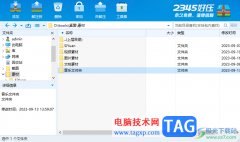
2345好压是一款压缩软件,可以对各种大文件进行压缩设置,或者是对一些下载的软件程序进行解压等操作,在2345好压中进行文件的压缩的非常快速的,当你需要对指定的文件进行压缩的时候,...

最近有伙伴反映,自己刚刚入手Abaqus软件就遇到了启动失败的情况,怎么办呢?这里笔者啤酒分享Abaqus启动失败的处理操作技巧,有需要的朋友不要错过哦。...

用户在面对各种各样的手机时,会选择使用小米手机,这款手机不仅有着吸引用户关注的性价比,还有着强大的硬件配置,为用户的使用体验提供了保证,当用户在使用这款手机时,还可以根据...
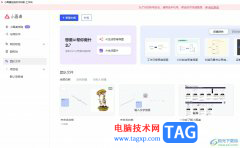
作为一款在线实时协作的白板文件,小画桌软件在任何时间、任何地点任何场景都可以进行,帮助用户高效完成工作,并且创作的过程也更加的自由,再加上小画桌的操作界面是简单易用的,让...

很多小伙伴因为注重自己隐私的安全性,所以不会选择在电脑中将软件的自动登录操作打开。但如果是我们信任且长期使用的电脑设备,每次打开钉钉时都需要扫码或是输入账号,是一件很麻烦...

中望CAD软件被很多小伙伴使用,这款软件的专业性是毋庸置疑的,一些专业人士通常会使用中望CAD进行图纸的绘制操作,在该软件中进行图纸的绘制时,很多时候需要新建多个图层来完成自己的...

在需要对图片进行编辑处理时,很多小伙伴都会选择使用AdobePhotoshop这款软件,在该软件中有非常多的强大功能可以帮助我们进行专业化的图片编辑处理。如果我们在AdobePhotoshop中希望随意拉伸...

AdobePhotoshop简称为PS,这是一款非常受欢迎的图片后期处理软件,隶属如Adobe公司。在AdobePhotoshop这款软件中我们经常会新建多个图层分别进行需要的编辑和处理。如果我们希望在AdobePhotoshop这款...